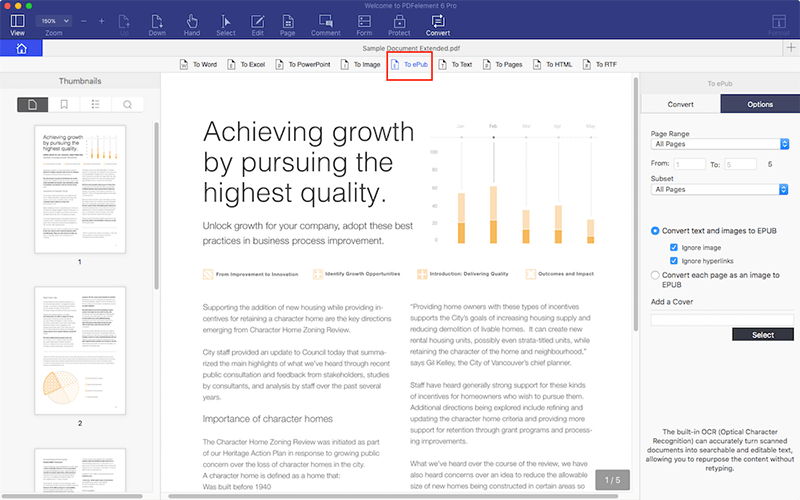Haben Sie eine Menge von EPUB E-Books gekauft und sie im Internet heruntergeladen, können diese jedoch nicht auf dem iPad öffnen? Das ist ganz normal und kommt häufig vor. Um die Urheberrechte zu schützen und einem Missbrauch vorzubeugen, wurde DRM (digital rights management) zu EPUB eBooks hinzugefügt. Wenn Sie diese mit DRM geschützten E-Books auf Ihrem iPad lesen möchten, müssen Sie DRM EPUB auf Ihr iPad konvertieren.
Wie man DRM EPUB für iPads entfernt
Schritt 1: Sie benötigen Adobe® Digital Editions. Besuchen Sie die Seite und laden Sie Adobe® Digital Editions herunter und installieren Sie es. Autorisieren Sie Adobe® Digital Editions mit Ihrer persönlichen Adobe® -ID.
Schritt 2: Installieren Sie ePUBee DRM Removal. Danach können Sie sich auch schon das einfache Interface bewundern. Lasst uns mit dem konvertieren von DRM-geschützem EPUB für iPads beginnen.
Schritt 3: Klicken Sie auf „Untersuchen“, um Ihre EPUB E-Books von My Documents\My Digital Editions. Das Programm kann auch mehrere DRM auf einmal entfernen, Sie können also auch einen Ordner mit all Ihren EPUB-Dateien auswählen. Klicken Sie „unDrm directory“ um DRM von Ihren EPUB-Büchern zu entfernen.
Schritt 4: Das war’s! Gehen Sie zu Ihrem Speicherordner, wo Sie Ihre DRM-losen EPUB E-Books finden und Sie mit Ihrem iPad synchronisieren zu können und sie zu lesen.
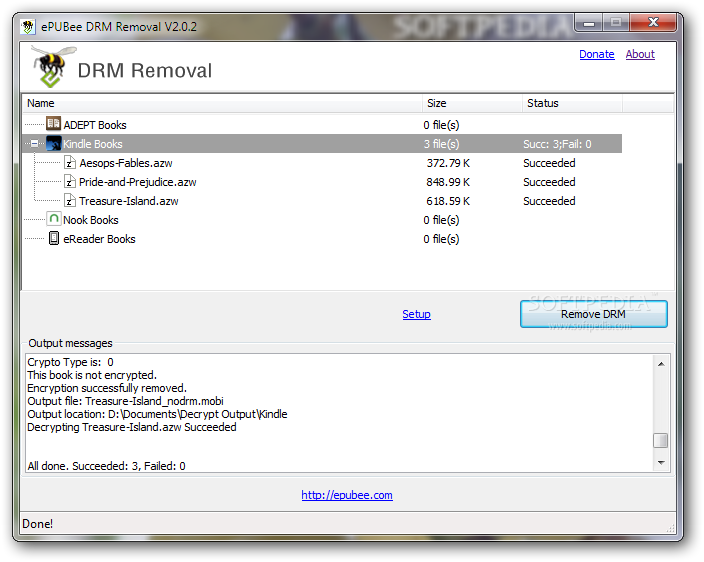
Der beste EPUB-Converter für iPads
Es gibt viele Möglichkeiten, um EPUB E-Books auf iPads lesen zu können, beispielsweise können Sie PDF-Dateien zu EPUB-Büchern konvertieren oder .docs-, .html- oder .txt-Dateien verwenden, um Ihre eigenen EPUB-Bücher zu verwenden. Mit Wondershare PDFelement for Mac , ist es kinderleicht, Ihre PDF-Dateien zu EPUB umzuwandeln. Es ist ein leicht verständliches PDF-Tool, mit welchem Sie PDF-Dateien leichter als je zuvor bearbeiten können.
Mit PDFelement für Mac, können Sie entweder PDF-Dateien in jedes Dokumentenformat konvertieren, welches Sie sich vorstellen können – und das ohne Qualitätsverlust. Sie können aber auch Dateien im TIFF- oder RTF-Format erstellen. Ein weiteres großartiges Feature ist die OCR-Funktion, welche den Text in einer eingescannten PDF-Datei erkennt und gescannte PDF-Dateien durchsuchbar und editierbar macht.
Schritt 1. Laden Sie den EPUB-Converter herunter und installieren Sie ihn
Klicken Sie auf den Download-Button, wie oben gezeigt, um den EPUB-Converter auf Ihrem Mac zu installieren. Verschieben Sie das Programm nach Application und Sie werden das Programm einen kurzen Moment später auf Ihrem Mac haben.
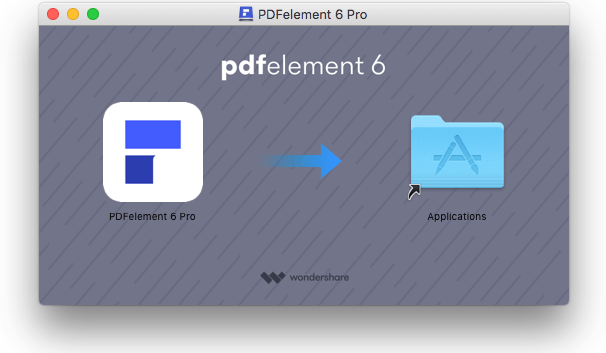
Schritt 2. Beenden Sie das Konvertieren
Starten Sie PDFelement für Mac und ziehen Sie die PDF-Dateien in das Programm. Klicken Sie auf den „Konvertieren“-Button im Menü, wodurch ein erweitertes Menü erscheint.
Klicken Sie den „Zu ePUb“-Button und passen Sie das Konvertieren auf der rechten Seite des Fensters an. Klicken Sie danach auf den „Konvertieren“-Button und wählen Sie „Konvertieren“. Fertig! Die EPUB-Dateien können sofort verwendet werden. Verwenden Sie iTunes, um die EPUB-Dateien auf Ihr iPad zu verschieben und Sie zu speichern.